Cómo firmar un documento PDF desde el celular sin tener que imprimirlo
/https://assets.iprofesional.com/assets/jpg/2021/12/528970.jpg)
En la actualidad, se volvió más habitual que se le pida a la gente firmar documentos PDF o JPG, enviados por correo electrónico. La mayoría suele imprimir cada archivo para colocar su rúbrica con lapicera. Luego lo escanean y, finalmente, lo envían por email. Pero existe un método más sencillo, donde sólo se necesita tener un smartphone o una tablet y conexión a Internet.
Actualmente, aunque muchos aún lo desconocen, existen varias aplicaciones gratuitas que permiten a los usuarios de dispositivos con Android o con iOS escanear, completar y firmar documentos.
Cómo firmar un documento PDF desde el celular sin tener que imprimirlo
A continuación, te describimos las cinco apps que ayudan a estampar la propia firma en documentos PDF. La mayoría son gratuitas, pero en el caso de las que no lo son, ofrecen hacer una prueba sin cargo por algunos días.
La mayoría suele imprimir el documento, lo firma con lapicera y luego lo escanea. Pero el proceso puede ser más sencillo. Foto: Archivo
1. DocuSign
Esta app es el software gratuito más popular a nivel mundial para el uso de firmas electrónicas y de cara a la administración de transacciones digitales en Android e iOS.
Más de 50 millones de usuarios lo utilizan por su versatilidad, ya que permite enviar los documentos firmados a través de correo electrónico, Google Drive o Dropbox, entre otras plataformas.
Además, es compatible con los programas más habituales, como Word y Excel, y con los formatos más utilizados al compartir documentos e imágenes: PDF y JPG.
Lo mejor de esta app es que no dispone de límite mensual de documentos a firmar.
2. Adobe Fill & Sign
Se trata de otra aplicación móvil gratuita compatible con Android e iOS para firmar documentos sin límite mensual.
Esta intuitiva herramienta permite crear una firma garabateando sobre la pantalla con el dedo, que pasará a ser la rúbrica predeterminada para los documentos que se vayan a abrir en la app.
Con respecto a los archivos compatibles, la aplicación puede abrir aquellos en formato PDF, fotografías o tomar imágenes con la cámara, como si se escanearan.
Una vez firmado el documento, puede ser compartido mediante correo electrónico o guardarlo en la "nube".
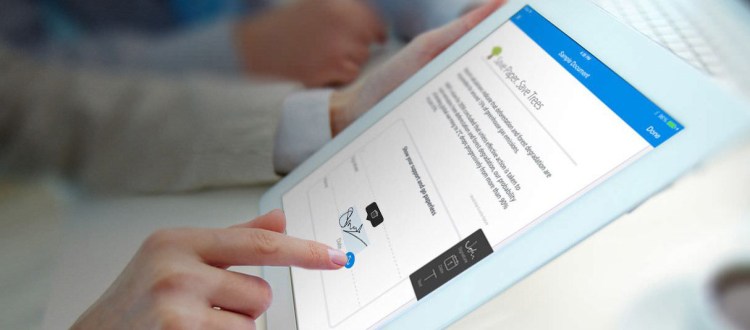
3. SignNow
A diferencia de otras apps, esta herramienta permite cargar una imagen o documento de Word para convertirlo a formato PDF. Pero la versión gratuita está limitada al mes en cuanto a número de documentos a firmar.
El archivo puede ser tomado del correo o de servicios de almacenamiento en la "nube", o a través de una fotografía. Una vez abierto, es posible introducir texto, fecha y firmar garabateando en la propia pantalla del móvil, tanto si es Android o iOS.
Además, esta app admite que varias personas puedan firmar un mismo documento. Incluso da la posibilidad de realizar un seguimiento. Según los creadores, la firmas disponen de encriptación de calidad bancaria.
Sin dudas, es una opción a tener en cuenta si no se tiene que firmar muchos documentos al cabo del mes.
4. HelloSign
Su uso intuitivo y permite añadir firmas rápidamente, así como enviar los propios documentos para ser firmados, tanto por email como por servicios de almacenamiento en la "nube".
Esta app cuenta con una particular característica: una extensión propia para el navegador, lo que permite disponer de la firma digital desde la cuenta de Gmail.
En este caso, para usar la aplicación hay que pagar y está disponible solo para iOS. No obstante, el servicio puede ser probado de manera gratuita.
5. SignEasy
Esta aplicación para Android e iOS también es paga, pero permiten usarla gratis por 14 días. Dispone de múltiples opciones, como la auto firma, firma en persona o remota, y cifrado con tecnología SSL.
Su versatilidad no sólo se debe a que admite documentos PDF, JPG, PNG y en los formatos de Word y de Excel. También permite añadir una imagen como firma y mandar los archivos a través de correo electrónico o de plataformas en la "nube".
Al terminarse el período de prueba, para seguir usando la herramienta, se puede abonar una suscripción mensual u optar por un paquete con un número limitado de documentos a firmar.
Paso a paso, ¿cómo crear una firma digital?
En líneas generales el procedimiento para crear una firma digital es similar en la mayoría de las aplicaciones:
1. Primero hay que descargar la aplicación en el iPhone o el dispositivo Android. Una vez instalada, se deberá otorgarle algunos permisos para que funcione de forma correcta.
2. Entrar a la app y tocar el ícono con forma de pluma o lápiz, según el caso.
3. Aparecerá entonces la opción "crear firma". Usando el dedo o un lápiz especial compatible con el dispositivo, se deberá hacer una firma en la pantalla.
4. Hecho esto, habrá que guardar esa firma digital. Quedará de ese modo disponible para ser incluida fácilmente en distintos documentos.
5. Abrir un archivo PDF, que puede estar en un correo electrónico, en Google Drive o en otras ubicaciones, y pulsar el ícono de pluma o el lápiz.
6. La firma se integrará en el documento, y el archivo rubricado podrá enseguida ser enviado.
7. Para ello habrá que pulsar el ícono de compartir y luego elegir WhatsApp, Gmail u otra plataforma que se desee.
